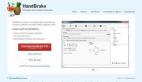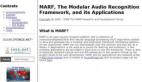用免費XenConvert完成XenServer 5.6所有轉換工作
遷移到思杰的XenServer 5.6虛擬化環境意味著解決方案供應商需要完成對現有工作負載的轉換。這可能涉及到物理機的轉換,也可能是已經運行于其它虛擬化平臺上的虛擬機格式的轉換。為幫助用戶完成這些P2V和V2V過程,思杰提供了免費的工具:XenConvert。
XenServer采用了廣泛應用的Xen Hypervisor,同時跟其它虛擬化解決方案,如VMware,比較起來可以以更低的價格提供更為豐富的功能。例如,XenMotion是隨XenServer免費提供的功能,可以在線完成虛擬機從一臺宿主機到另一臺的遷移。
您可以在思杰的官網下載到最新版本的XenConvert。而且不需要注冊或登錄,因為XenConvert是作為XenServer產品目錄中的一個免費下載項存在的。只要把XenConvert安裝到運行了XenCenter的Windows主機上,然后就可以轉換各種各樣的工作負載了。
開始轉換
在開始轉換過程之前,要檢查確保XenConvert被安裝在您希望完成轉換的服務器或者是在可以訪問所有虛擬機磁盤文件的主機上。
啟動XenConvert之后,會彈出向導幫助完成轉換,支持四種不同的轉換結果,其中XenServer Virtual Hard Disk和Open Virtualization Format是最常用的。您可以選擇"Convert this Machine"或者是某個已經存在的VMware虛擬機VMDK磁盤文件開始轉換。
當導入VMDK文件時,解決方案供應商需要指定他們希望完成轉換的文件以及用于存放該文件的XenServer主機。非常重要的一點是要在本地主機上指定完整的工作目錄路徑。位于本地文件系統下的該目錄用于供XenConvert存放臨時性文件。在轉換過程中,文件被寫入到XenServer 5.6環境之前需要臨時存放于該目錄中,因此要確保該目錄下有足夠的可用空間。
在輸入所有的細節內容后,確認虛擬機的名稱是否為您希望它在XenServer環境中所使用的,然后點擊Convert啟動進程。根據虛擬機大小不同,需要一段時間來完成。目標文件首先被臨時存放于XenConvert所在主機的存儲空間上,在轉換過程完成時才被拷貝到XenServer環境中。
圖1:使用XenConvert非常簡單。只要輸入必需的一些參數然后就可以開始轉換。
一旦轉換完成,新的機器立刻在XenCenter中變為可用狀態。另外不要忘記從XenCenter內部完成更改,包括更改IP地址在內的專屬于某臺主機的一些參數。
#p#
XenConvert故障診斷
使用XenConvert非常的簡單,但在某些特殊情況下,可能會遇到一些問題導致轉換過程無法完成。如果發生這種現象,檢查位于安裝XenConvert的主機本地目錄下的日志文件。例如,在Windows 7主機中,默認的安裝路徑是C:\ProgamFiles\Citrix\XenConvert,其中日志文件名為XenConvert.txt。在該文件中,您可以找到XenConvert所進行的所用動作,包括發生錯誤的信息在內。
XenConvert是一個免費而且易用的終端程序,可以幫助解決方案供應商完成虛擬機和工作負載到XenServer 5.6應用環境的遷移。現在已發布的版本可以幫助我們轉換物理主機,或者是VMware和Windows的虛擬機磁盤文件。
【編輯推薦】
- 基于思杰XenServer的虛擬化服務器選型
- vSphere、Hyper-V與XenServer 你選哪個?
- XenServer 5.6:哪個版本更適合您?
- 實戰:在Citrix XenServer 5.5上安裝虛擬機
- 詳解Citrix思杰XenServer虛擬化
- 在XenServer 5.6為主機和虛擬機配置警報